Файл: Лабораторная работа 2 Тема Особенности организации учетной информации в управлении экономическим объектом Задания.docx
ВУЗ: Не указан
Категория: Не указан
Дисциплина: Не указана
Добавлен: 04.05.2024
Просмотров: 17
Скачиваний: 1
ВНИМАНИЕ! Если данный файл нарушает Ваши авторские права, то обязательно сообщите нам.
Лабораторная работа 2
Тема 4. Особенности организации учетной информации в управлении экономическим объектом
Задания:
-
Утвердить учетную политику предприятия в системе 1С. -
Установить параметры учета. -
Ответить на контрольные вопросы:
-
какую функцию выполняет учетная политика; -
какова структура учетной политики предприятия; -
какую функцию выполняют параметры учета.
Порядок запуска виртуального рабочего стола
1. Получите доступ к виртуальному рабочему столу. Инструкция по получению доступа прилагается к заданию в курсе.
2. Запустите на виртуальном рабочем столе программу «1С: Предприятие».
Методические указания к выполнению лабораторной работы 2
Теоретические аспекты:
-
Изучение интерфейса программы. -
Изучение вариантов внесения информации в программу для продолжения рабочих процедур:
-
как составить приходный кассовый ордер; -
как составить расходный кассовый ордер; -
как составить кассовую книгу.
Общие вопросы
Команда «1С: Предприятие» предназначена для запуска выбранной информационной базы в пользовательском режиме. Запустить базу в пользовательском режиме можно также двойным кликом мыши по выбранной базе.
При открытии интерфейса программы через функциональную кнопку «Предприятие» открыть «Организации», далее найти наименование своего предприятия. Встать на строку выбора курсором и нажать на функциональную кнопку «Установить основной».
По выполнению задания по кассовым операциям входим в учетный модуль «Касса».
Вид рабочего окна представлен скриншотом из программы.
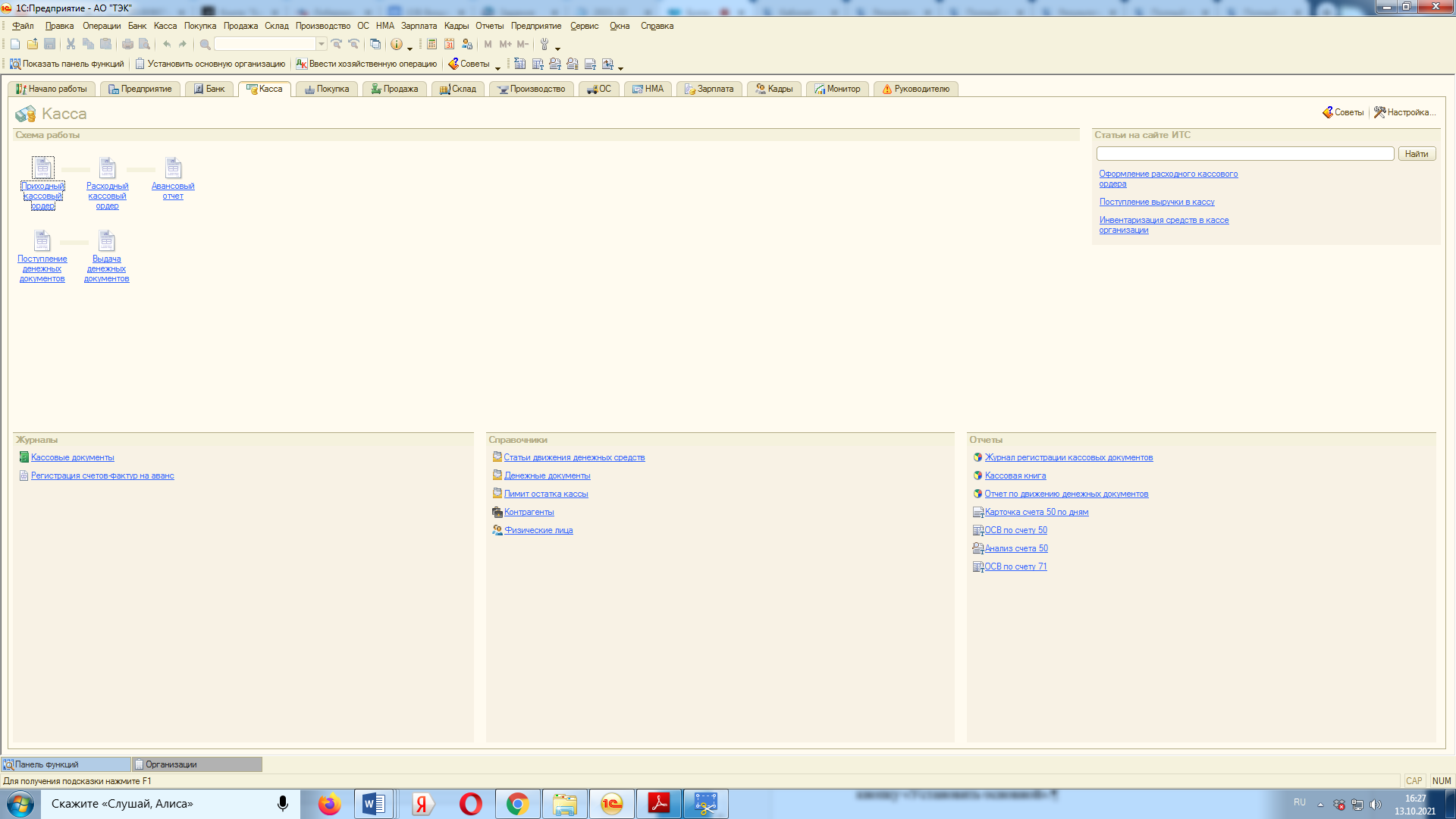
Выполнение практического задания:
-
Составить приходный кассовый ордер.
Для выполнения данного задания необходимо нажать функциональную кнопку «Приходный кассовый ордер» и в открывшемся окне путем нажатия кнопки «Добавить» открыть дополнительное окно для выбора вида операции документа.
Вид рабочего окна представлен скриншотом из программы.
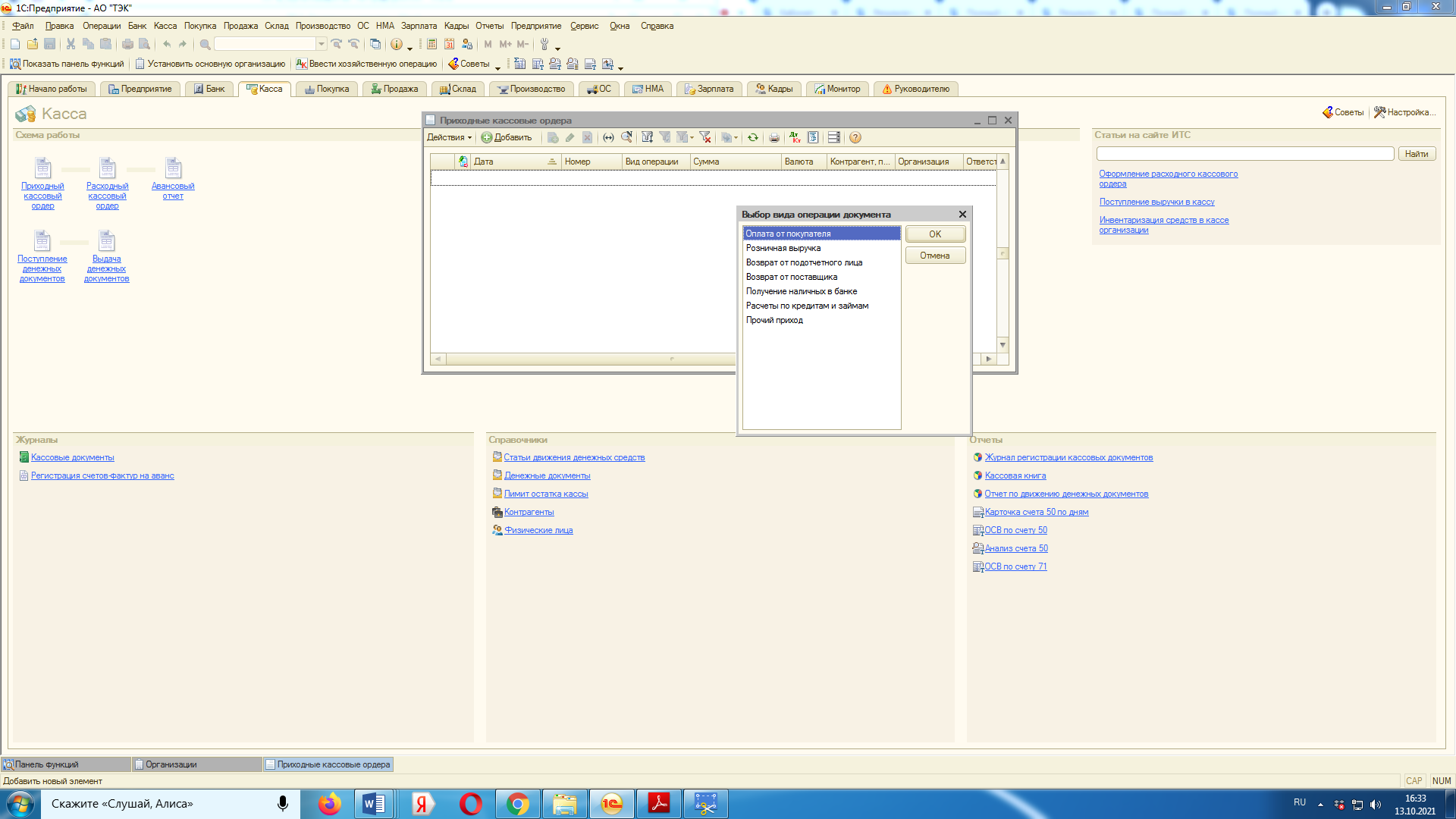
Далее путем установки курсора на необходимый вид операции подтверждаем действие кнопкой «ОК». Если выбор неверен, нужно нажать на кнопку «Отмена».
После того как выбор сделан, откроется рабочее окно для внесения необходимой информации по хозяйственной операции.
Вид рабочего окна представлен скриншотом из программы.
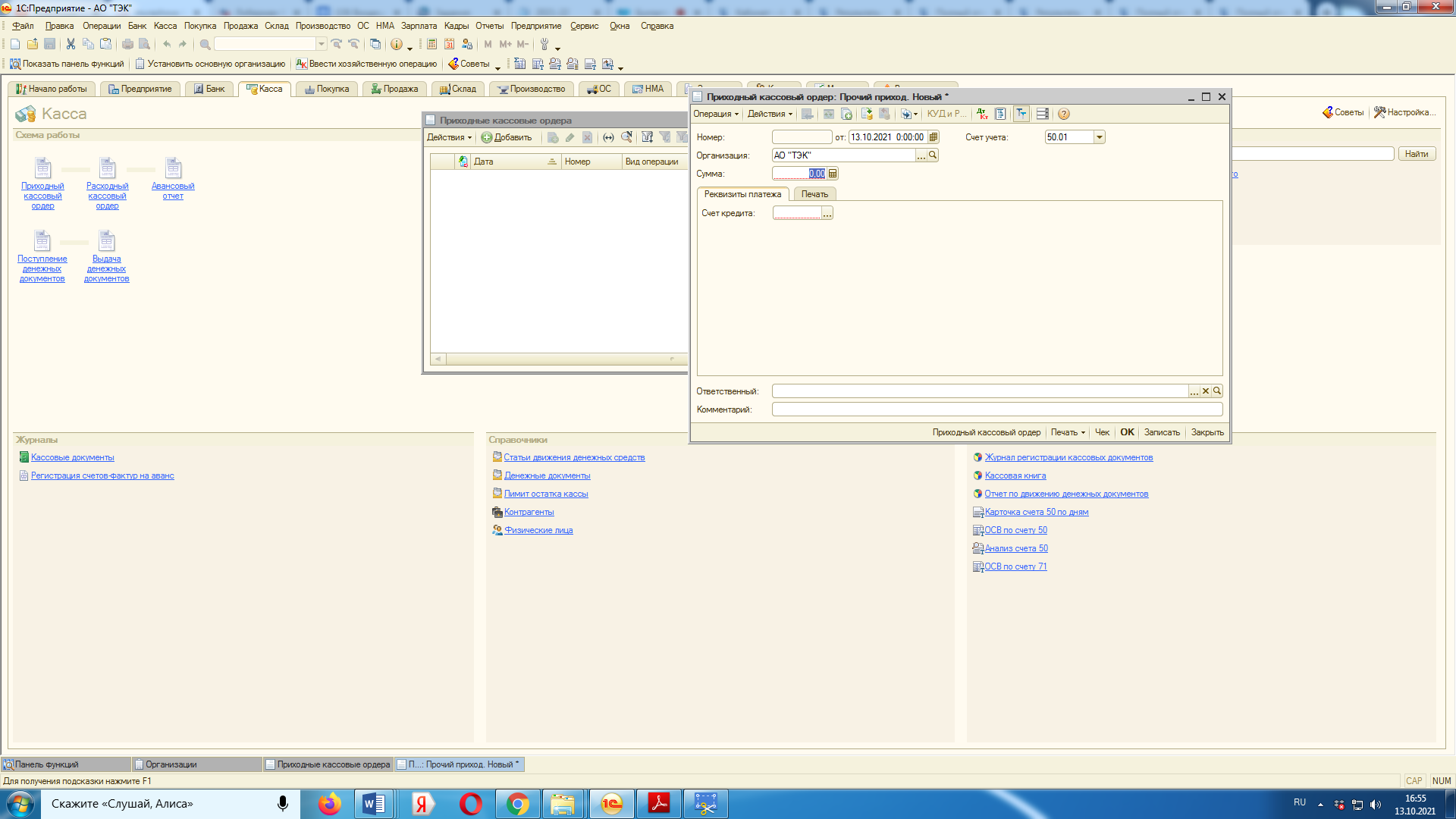
После того как информация внесена, необходимо ее «Записать» и подтвердить кнопкой «ОК» (правый угол рабочего окна). Для печати и вывода документа на рабочий стол необходимо нажать на кнопку названия документа внизу рабочего окна.
-
Составить расходный кассовый ордер
Для выполнения данного задания необходимо нажать функциональную кнопку «Расходный кассовый ордер» и в открывшемся окне путем нажатия кнопки «Добавить» открыть дополнительное окно для выбора вида операции документа.
Вид рабочего окна представлен скриншотом.
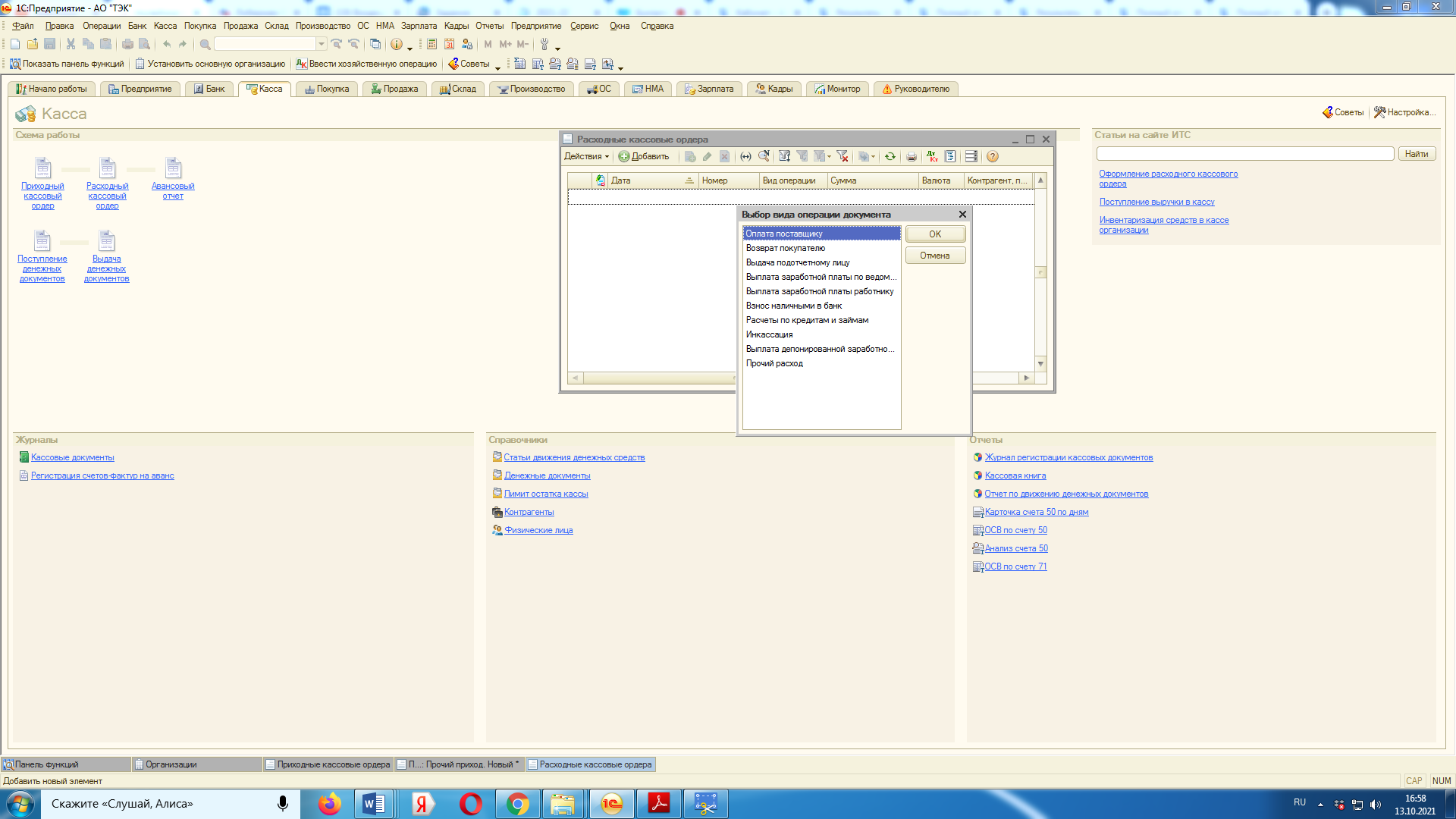
Далее путем установки курсора на необходимый вид операции подтверждаем действие кнопкой «ОК». Если выбор неверен, нужно нажать на кнопку «Отмена».
После того как выбор сделан, откроется рабочее окно для заполнения необходимой информации по хозяйственной операции.
Вид рабочего окна представлен скриншотом.
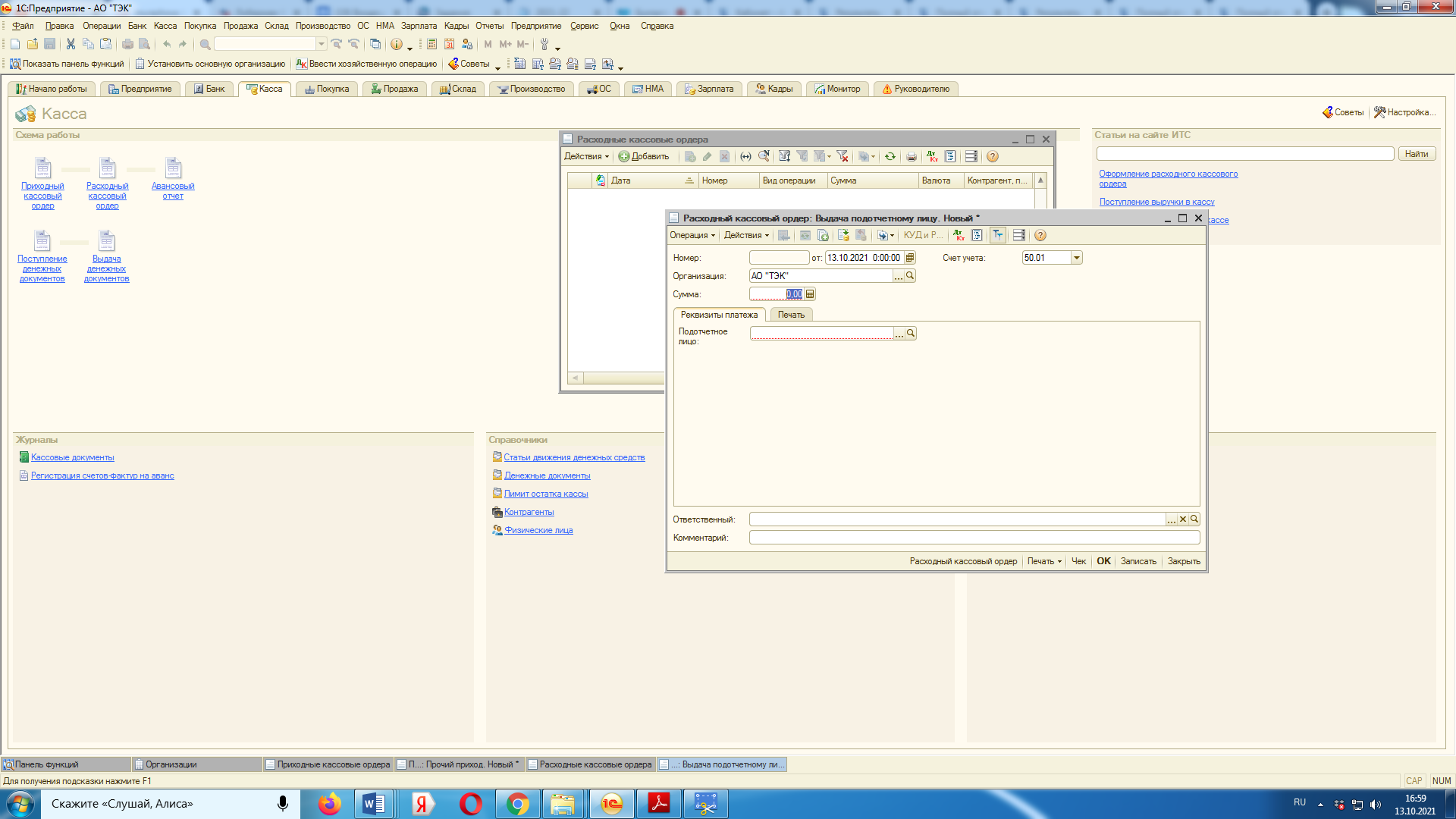
После того как информация внесена, необходимо ее «Записать» и подтвердить командой «ОК» (правый угол рабочего окна). Для печати и вывода документа на рабочий стол необходимо нажать на кнопку названия документа внизу рабочего окна.
-
Составить кассовую книгу
Для того чтобы выполнить задание по составлению кассовой книги, необходимо взглянуть в правый угол рабочего стола программы. Найти функциональную кнопку «Кассовая книга» в разделе «Отчеты». После нажатия кнопки откроется рабочее окно для составления кассовой книги.
Вид рабочего окна представлен скриншотом.
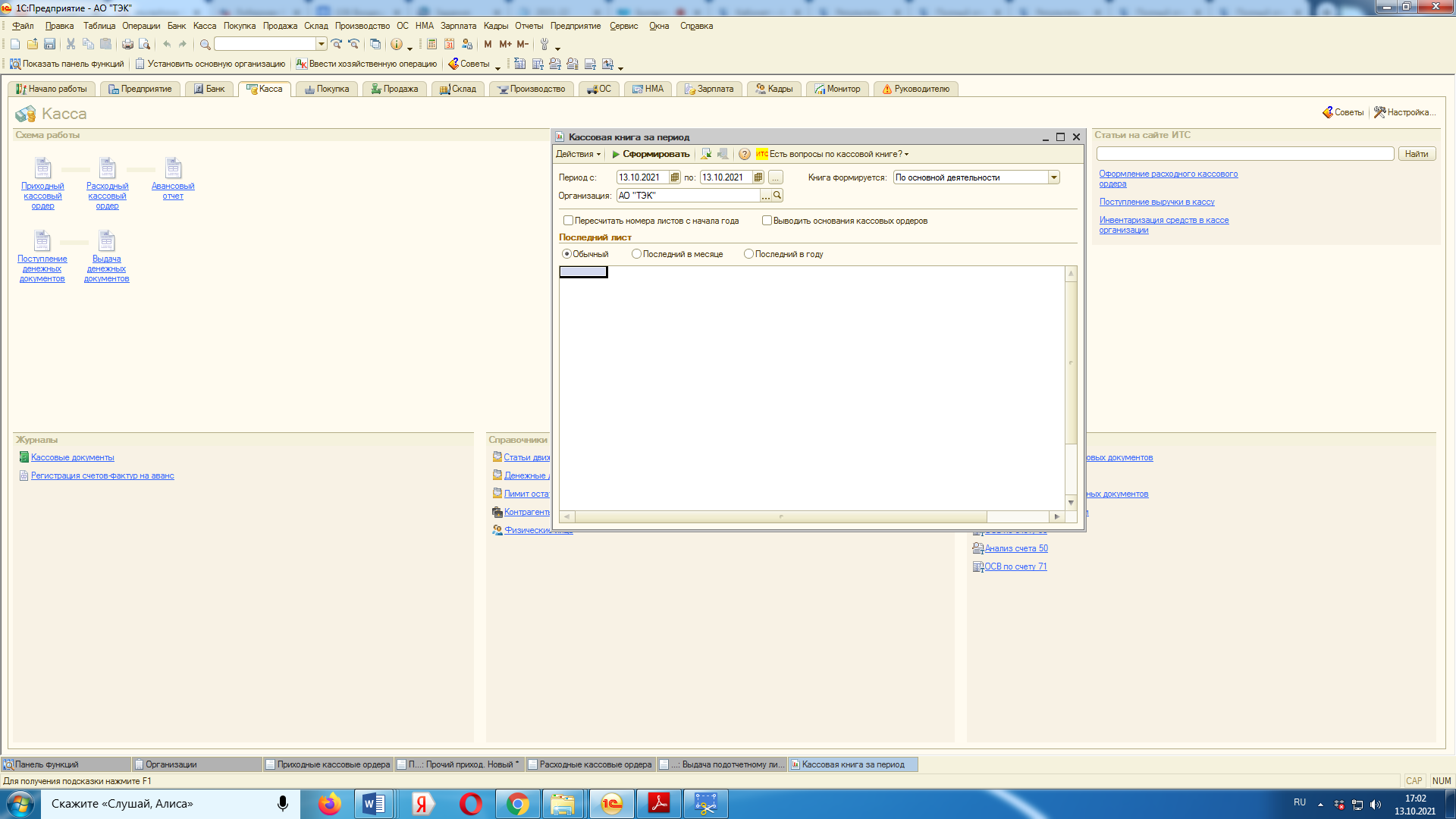
Чтобы сформировать кассовую книгу, в окне необходимо указать период составления, наименование предприятия, основания операций. Когда установки сделаны, следует нажать на функциональную кнопку вверху окна «Сформировать».
После всех манипуляций в окне появится редакционная форма кассового отчета.
